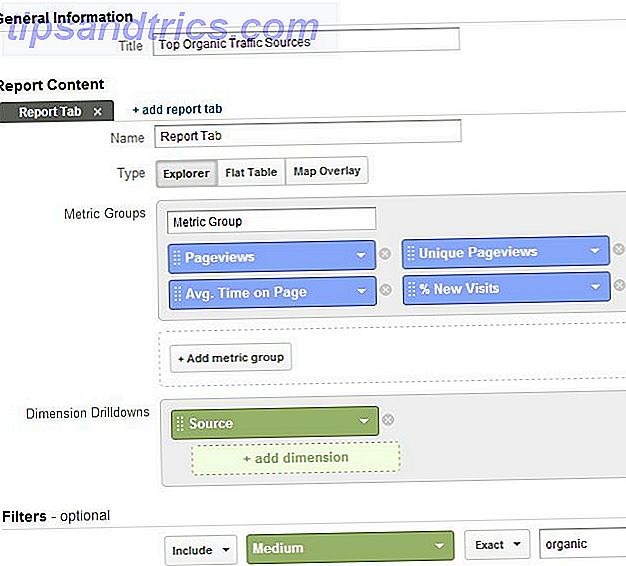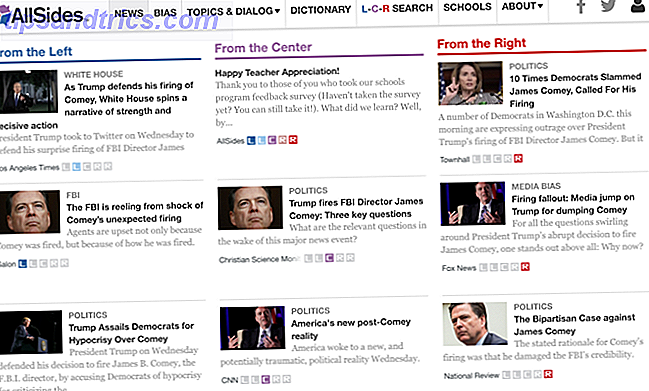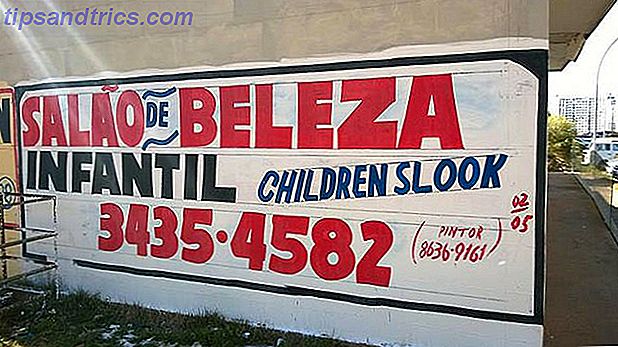Du trenger ikke å gå inn på kontoret for å være produktiv. Du trenger ikke engang den store Windows-bærbar PC! Med ingenting annet enn din Android-nettbrett, en stabil Internett-tilkobling og en privat VPN-tilkobling 8 forekomster du ikke brukte en VPN, men burde vært: VPN-sjekklisten 8 tilfeller du ikke brukte en VPN, men burde vært: VPN-sjekklisten Hvis du ikke allerede har vurdert å abonnere på et VPN for å sikre ditt privatliv, er det nå på tide. Les mer, du kan jobbe eksternt fra omtrent hvor som helst.
For eksempel gir universitetets VPN-konto meg tilgang til universitetsbibliotekets digitale abonnementer av ellers kostbare vitenskapelige publikasjoner. Dette gjør at jeg kan gjøre mine undersøkelser og avlesninger hjemmefra eller noen av mine favoritt offentlige områder. VPN ruter meg ikke bare direkte inn i universitetets nettverk, det gir også en privat og sikker Internett-tilkobling 7 Helt gratis VPN-tjenester for å beskytte din personvern 7 Helt gratis VPN-tjenester for å beskytte din personvern Hvis du leter etter et gratis VPN, valg er for tiden begrenset, med mange tjenester som bytter til en betalt modell. Disse gratis virtuelle private nettverkene kan brukes til å unngå regionblokkering og mer. Les mer .
Mens noen gratis eller betalt VPN-tjeneste De beste VPN-tjenestene De beste VPN-tjenestene Vi har samlet en liste over hva vi anser som de beste tjenesteleverandørene for virtuelt nettverk (VPN), gruppert av premium, gratis og torrent-vennlig. Les mer kan sikre din tilkobling på et offentlig nettverk, ditt arbeid VPN vil også gi deg privat tilgang til arbeids-e-post, servere, databaser og mer. Din arbeidsgiver kan til og med kreve at du bruker et VPN til eksternt logg inn i arbeidssystemer. Når du har konfigurert VPN-tilkoblingen på Android-nettbrettet, kan du raskt logge inn med et klikk på en knapp.
Slik setter du det opp!
Gjør seg klar
Før vi dykker inn i å sette opp en VPN-klient, la oss sørge for at du har alle grunnleggende lined opp.
Viktigst, du trenger VPN-påloggingsinformasjonen fra din arbeidsgiver, inkludert VPN-serveradressen, brukernavnet ditt og passordet. Hvis du ikke har denne informasjonen, ta kontakt med IT-avdelingen din og be om VPN-serverens detaljer for sikker ekstern pålogging.
Du kan bruke en hvilken som helst Android-enhet, inkludert en nettbrett, telefon eller Kindle Fire, forutsatt at den kan kjøre Google Play-butikken. Installer Google Play og fjern annonser på en Amazon-branntablet uten røtter. Installer Google Play og fjern annonser på en Amazon-branntablett uten Root Det kreves ingen rot for disse tweaks. Vil du bli kvitt låseskjermannonser og installere Google Play-butikken på din Amazon Kindle Fire-tablett? Vi viser deg hvordan du gjør det! Les mer .
Endelig trenger du en VPN-klient som kjører på Android-enheten din. Vi anbefaler AnyConnect, en gratis VPN-klient fra Cisco Systems. Siden Cisco har et godt omdømme innen IT-nettverk, er det meget sannsynlig at arbeidsgiveren din også vil anbefale denne klienten. Når det er sagt, kan du bruke andre Android VPN-klienter, så lenge de lar deg sette opp en egendefinert tilkobling.
Last ned: AnyConnect (Free)
Koble til en VPN med en Android Tablet
Først installerer du VPN-klienten du ønsker. Vi demonstrerer den etterfølgende prosessen ved hjelp av AnyConnect.
Konfigurer VPN-tilkoblingen din
Når du først starter AnyConnect, ser du en enkel startskjerm. Klikk på Tilkobling, dette åpner vinduet Avanserte innstillinger. Klikk her Legg til ny VPN-tilkobling ... for å konfigurere VPN-tilkoblingen din.
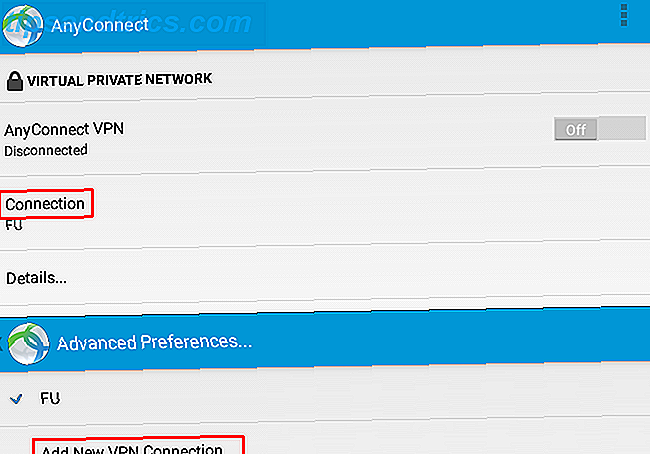
I Connection Editor legger du til en beskrivelse for tilkoblingen din (valgfritt), legger til serveradressen og rediger avanserte innstillinger ... (valgfritt). Trykk på Ferdig når du har angitt alle nødvendige opplysninger.
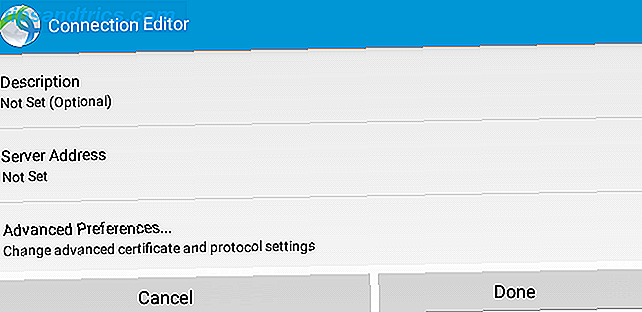
Nå er du klar til å koble til VPN 5-felles VPN-myter og hvorfor du ikke burde tro dem 5 Vanlige VPN-myter og hvorfor du ikke burde tro dem Planlegger å bruke et VPN? Ikke sikker på hvor du skal begynne, eller forvirret om hva de gjør? La oss ta en titt på de fem største mytene om VPN og hvorfor de ikke er helt sanne. Les mer . Merk at hvis du har flere tilkoblinger opprettet, kan du åpne tilkoblingslisten og velge serveren du vil koble til.
Koble til VPN-en din
Fra AnyConnect-startskjermbildet kan du bare bytte skjermbildet AnyConnect VPN fra Av til På ved å trykke på det.
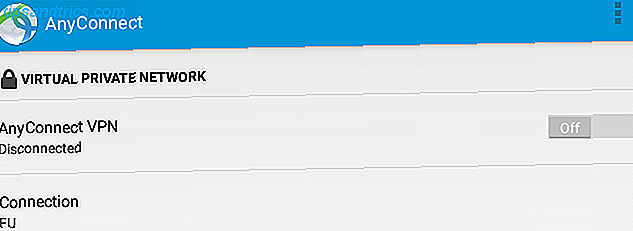
AnyConnect vil koble til serveren og spørre deg om påloggingsinformasjonen din.
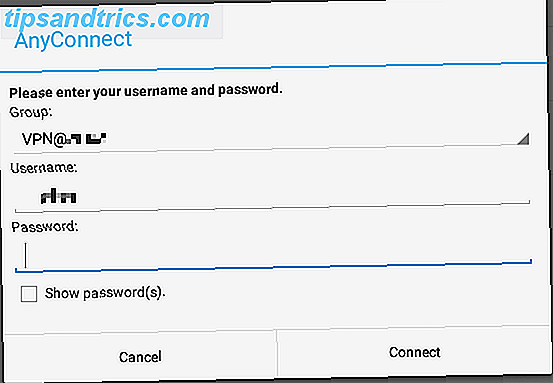
Når du klikker på Koble til for å bekrefte brukernavnet og passordet ditt, vil AnyConnect etablere din sikre forbindelse, og statusen vil bytte til På .
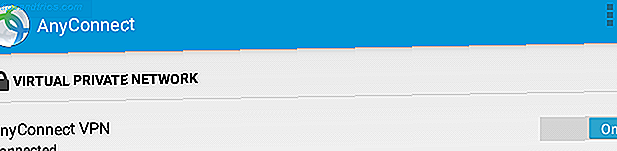
Og det er alt du trenger for å koble din Android-nettbrett til bedriftsnettverket ditt.
Bruke VPN til å fungere eksternt
På dette tidspunktet kan du bruke en app som lar deg pinge en av PCene eller serverne på nettverket ditt. La oss se på to av de vanligste alternativene.
Sjekker din e-postadresse
Selvfølgelig er hovedårsaken de fleste ønsker å koble til, bare for å sjekke arbeids e-post. Alt du trenger for å oppnå dette er en e-postklient som lar deg koble til din Exchange-server. Selv om en rekke apper kan gjøre dette, bruker det de fleste, Outlook.
Den mobile versjonen av Microsoft Outlook gir deg nesten full tilgang til arbeidsmeldingen din, kalenderen din og alle dine kontakter. Appen er gratis og tilgjengelig for Android versjon 4.0.3 og opp.
Last ned: Microsoft Outlook (Free)
Når du først starter appen, må du konfigurere Outlook-arbeidskontoen din. Trykk på Start, skriv inn e-postadressen din og velg Fortsett . Hvis Outlook ikke gjenkjenner e-postdomenet, kan du velge å konfigurere konto manuelt . I vinduet Velg kontotype kan du velge mellom Office 365, Outlook, Exchange og flere andre kontotyper.
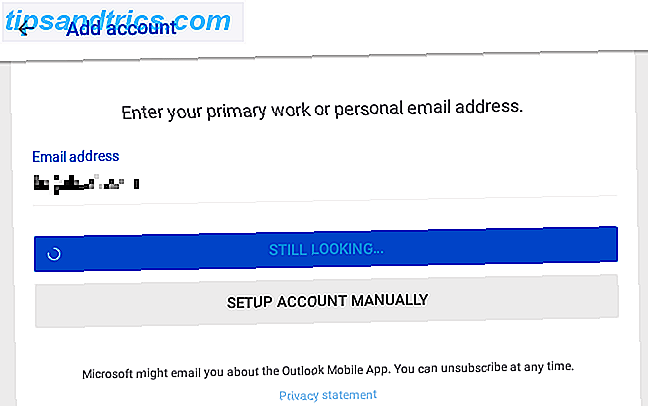
Hvis du har en Exchange- e-postkonto, skriver du inn det vanlige passordet ditt og klikker på Vis avanserte innstillinger for å angi server, domenenavn og brukernavn, etter behov.
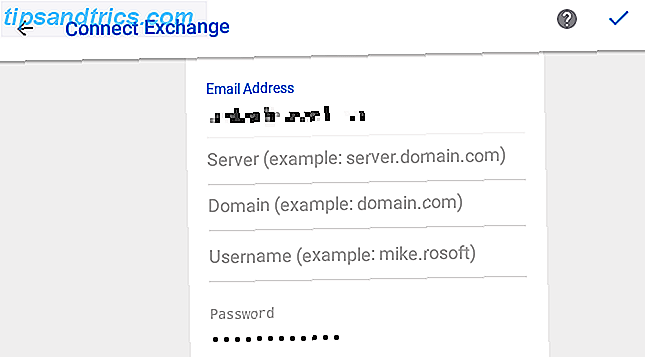
Når du har angitt riktig informasjon og påloggingsinformasjon, bør du se din kjente Outlook-konto. Gratulerer! Du er nå koblet til arbeidsmeldingen din.
Og akkurat som du kunne på din stasjonære PC, kan du sjekke e-postene dine, se på kalenderen din for kommende avtaler, og planlegge møter. Og dette er alt fra din lille Android-nettbrett. Hvor kult er det?
Husk at du må bruke riktig bedriftsdomenerutvidelse for alt du gjør. For eksempel, hvis servernavnet mitt er MyServer og firmaets domene er Apple.com, må du ping MyServer.Apple.com .
Igjen, hvis du ikke kjenner disse detaljene, ta kontakt med IT-avdelingen din og be dem om nettadressen til OWA-serveren (Outlook Web Access). De kan også hjelpe deg med å finne ut hvilke andre skritt du er usikker på.
Koble til servere og PCer på jobb
Det er flott å sjekke e-post fra hvor som helst med nettbrettet ditt, men hvis du er en IT-analytiker som har ansvaret for å administrere servere eller datamaskiner på jobben, trenger du virkelig en måte å gjøre mer på. En av de vanligste tingene IT-ansatte trenger å gjøre når de kobler seg til jobb via VPN, er å koble eksternt til servere eller PCer.
Tro det eller ei, du kan også gjøre dette fra Android-nettbrettet ditt. Du trenger bare en app som gir en måte å koble til via RDP (Remote Desktop Best Android Remote Desktop Apps Sammenlignet: Hva er riktig for deg? Beste Android Eksternt Desktop Apps Sammenlignet: Hva er riktig for deg? Det er noen grunner til at du kan du bruke Android-enheten til å få tilgang til ekstern skrivebordsprotokoll (RDP) til en Windows-datamaskin. Les mer protokoll).
Vi anbefaler Microsoft eksternt skrivebord . Denne appen lar deg legge til tilkoblinger for Windows Professional-PCer eller -servere på arbeidsnettverket ditt.
For å legge til en ny tilkobling, trykk på + -ikonet øverst til høyre, velg typen tilkobling du vil konfigurere (Desktop, Remote Resource Feed eller Azure RemoteApp), og fyll deretter inn de respektive detaljene.
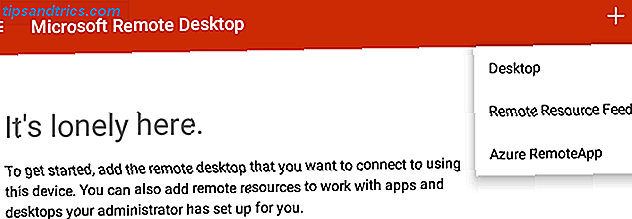
Hvis du velger Skrivebord, vil appen automatisk gjenkjenne maskinene på nettverket ditt, men du kan velge Legg til manuelt hvis du kjenner vertsnavnet eller IP-adressen og andre nødvendige opplysninger.
Last ned: Microsoft Remote Desktop (Free)
Ved hjelp av RDP
Hvis du har koblet via RDP før, så er dette ganske grei. Bare husk at du sannsynligvis må inkludere hele domenet til enheten - for eksempel myServer.apple.com - for å koble til. Du bruker det samme brukernavnet og passordet du vil bruke hvis du satt på datamaskinen og logget inn på den.
Husk at i et Windows-miljø må du ha autorisasjon for ekstern tilkobling til disse enhetene. Hvis du er en IT-analytiker som har ansvaret for å støtte disse PCene og serverne, er oddsene gode at du har den autorisasjonen. Men hvis du er en vanlig bruker og du vil koble eksternt til stasjonær PC på jobben, har du kanskje ikke automatisk tilgang, og du må be om godkjenning fra IT-avdelingen din.
Igjen, de fleste standardbrukerne trenger ikke slik tilgang, men det er tilfeller hvor ingeniører trenger fjerntilgang til sine arbeidsstasjonære PCer for å kunne kjøre tester eller gjøre andre oppgaver som de bare kan gjøre fra den aktuelle PCen.
Selvfølgelig er det hyggeligste med Microsoft Remote Desktop at IT-eksperter kan koble eksternt til servere hjemmefra. Dette er ekstremt nyttig når du må lappe eller andre vedlikeholdsoppgaver når et anlegg kan bli stengt i ferien, og du vil gjøre det arbeidet fra ditt eget hjem, uten å trenge inn i arbeidet.
Arbeid trygt og fjernt fra din tablet
Inntil nylig ville de fleste IT-ansatte gjøre disse tingene fra en hjemme-PC eller laptop. Takket være mobilenheter og disse nyttige appene, kan du nå koble deg til arbeidet ved å bare bla opp nettbrettet ditt. Kan du bruke en tablet som en bærbar datamaskin? De grunnleggende apper og utstyr kan du bruke en Tablet som en bærbar datamaskin? De grunnleggende apper og utstyr Vil du bruke din Android-nettbrett som bærbar erstatning? Her er din omfattende guide til nødvendig maskinvare og programvare. Les mer og skyte opp AnyConnect-appen.
Uansett hvordan du har tenkt å bruke den eksterne tilkoblingen med nettbrettet, skaper muligheten til å skape et helt nytt rike av muligheter. Nå kan du reise hvor som helst i verden uten å måtte fly rundt den bærbare datamaskinen. Så lenge du har din nettbrett med deg, kan du koble deg til jobb og oppnå de vanlige fantastiske tingene du gjør fra ditt eget skrivebord.
Har du noen gang koblet til arbeid med en VPN? Kan du se deg selv gjøre arbeid fra nettbrettet ditt? La oss høre dine tanker og innsikt i kommentarene nedenfor!
Bildekreditt: prince_apple via Shutterstock.com
Opprinnelig skrevet av Ryan Dube 3. januar 2013.